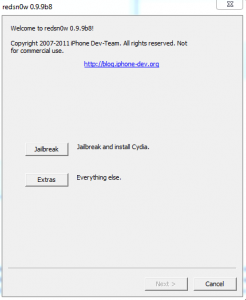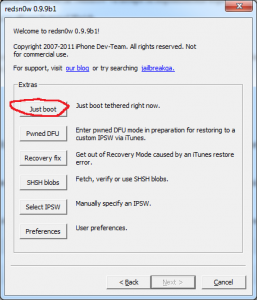I aftes Apple udgivet iOS 5.0.1 for brugere, ved at løse nogle af de eksisterende problemer i operativsystemet og blokere den udnyttelse, som Charlie Miller opdagede for nogen tid siden. Den nye version af operativsystemet kan stadig udnyttes ved hjælp af limera1n-udnyttelsen udgivet af geohot for mere end et år siden til iOS 4.1. redsn0w er stadig i stand til at jailbreake gamle iDevices, men desværre er dette jailbreak stadig bundet, og nej, iPad 2-tabletten eller iPhone 4S-terminalen er ikke kompatible med den.
Før du gør det opdatere til iOS 5.0.1 læs denne artikel for at forstå, hvorfor det er muligt at stå uden muligheden for at gøre det ubundet jailbreak.
redsn0w 0.9.9 beta 8 jailbreaks ved hjælp af bootrom-udnyttelsen fra limerain og er kompatibel med:
- iPhone 3GS;
- iPhone 4?
- iPad1;
- iPod Touch 3G;
- iPod Touch 4G.
Trin 1
Download redsn0w 0.9.9 beta 8 herfra: Windows, Mac OS X.
Download iOS 5.0.1 derfor.
Download iOS 5 derfor.
Trin 2
Tilslut terminalen til PC/Mac. I Windows, gå til mappen, hvor du downloadede redsn0w, højreklik på den eksekverbare, vælg Ejendomme og fra den nyåbnede menu gå til Kompatibilitet og tjek Kør dette program i kompatibilitetsmodus til vælg derefter Windows XP, Presse Indløs og så ok. Hvis du ikke følger det korrekte trin, vil du ikke være i stand til at starte den forbundne terminal. På Mac/Windows redsn0w 0.9.9 beta 8), tryk på knappen ekstraktderefter Vælg IPSW og vælg iOS 5 ipsw og tryk på Næste. redsn0w vil implementere udnyttelsen og gå videre til næste trin.
Trin 3
Når du har valgt ipsw korrekt, skal du trykke på knappen Tilbage for at vende tilbage til hovedmenuen.
Trin 4
Nu skal du indtaste telefonen i DFU MODE. Luk først terminalen, og tryk derefter på jailbreak si Næste og redsn0w vil vise dig, hvordan du indtaster telefonen i DFU-tilstand.
- hold tænd/sluk-knappen nede i 3 sekunder;
- uden at slippe tænd/sluk-knappen, tryk på Hjem-knappen i 10 sekunder;
- efter at de 10 sekunder er gået, skal du slippe afbryderknappen, og telefonen skulle allerede være i DFU-tilstand, og redsn0w vil begynde at implementere udnyttelsen.
Hvis alt fungerede, og jailbreaket blev implementeret, skulle redsn0w vise dig knappen Udfør.
Trin 5
Hvis alt går vel, burde du have en jailbroken iPhone, men desværre stopper det "sjove" ikke der. Din terminal er jailbreaket, men applikationerne virker ikke på den, fordi du har et tethered jailbreak. Du skal følge nedenstående trin for at starte i tethered-tilstand og være i stand til at bruge Cydia, Safari og andre applikationer.
Trin 6
Indtast terminalen igen i DFU-tilstand ved at følge instruktionerne fra trin 4.
Trin 7
Hvis du ikke har lukket redsn0w, så tryk på Tilbage-knappen for at vende tilbage til Jailbreak & Extras-menuen, altså den første. Hvis du lukkede redsn0w, så gentag anden del af trin 2 for at vælge ipsw til iOS 5.
Trin 8
Når du har valgt ipsw, skal du trykke på knappen Just Boot fra menuen Ekstra, og redsn0w vil starte den tethered terminal, og du vil være i stand til at bruge enheden uden det mindste problem.
Efter terminalen starter, bør du have adgang til alle applikationer uden problemer. Dette trin skal gentages absolut hver gang terminalen nulstilles, da den ellers slet ikke starter. Denne jailbreak-løsning er midlertidig, så hvis du ikke vil bøvle med et tethered jailbreak, kan du vente.